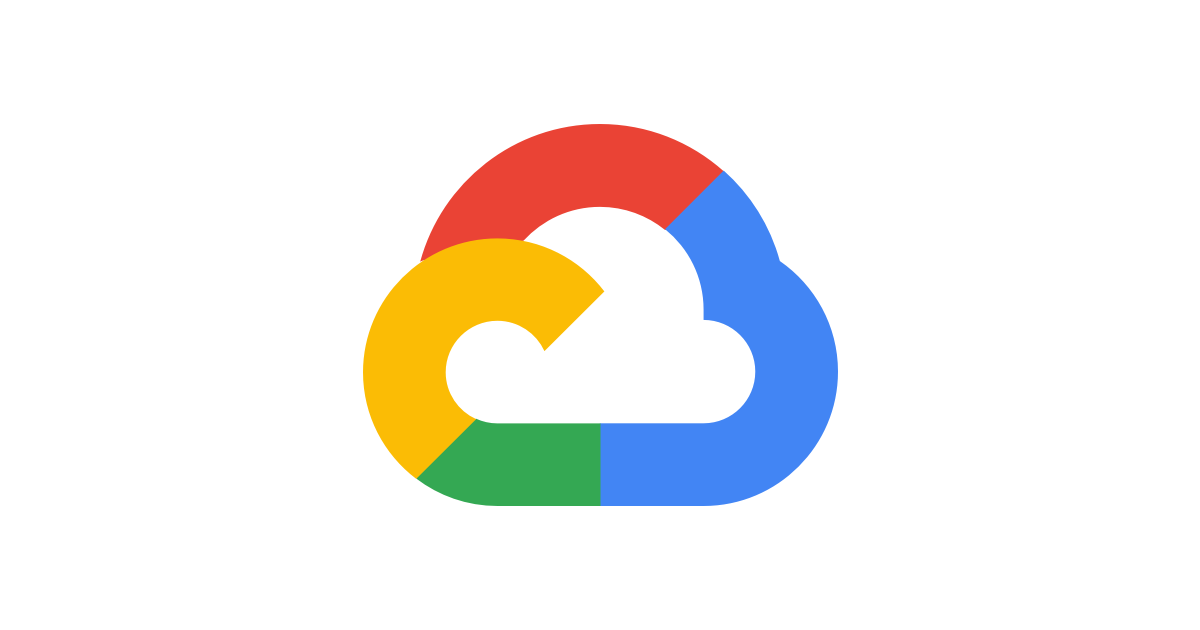
Google Cloud ofrece una infraestructura potente, pero puede llegar el momento en que necesites cancelar tu suscripción o cerrar tu cuenta. El proceso puede parecer complicado debido a las diferentes opciones de facturación y servicios asociados, pero siguiendo unos pasos concretos, conseguirás desactivar tu cuenta sin problemas.
Si quieres asegurarte de que no se generarán más cargos en tu cuenta y evitar que se facturen servicios innecesarios, en este artículo te explicamos cómo dar de baja Google Cloud paso a paso, qué aspectos debes tener en cuenta antes de hacerlo y cómo solicitar un reembolso si corresponde.
Índice
Opciones para cancelar Google Cloud
Antes de proceder con la cancelación, es importante saber exactamente qué deseas eliminar. Google Cloud permite dar de baja diferentes elementos de forma independiente:
- Cerrar la cuenta de facturación: Detendrá los servicios facturables, pero la cuenta seguirá existiendo.
- Eliminar proyectos específicos: Si solo deseas eliminar ciertos recursos sin afectar otros servicios.
- Borrar la cuenta de Google Cloud por completo: Esto tendrá implicaciones en otros servicios vinculados a tu cuenta de Google.
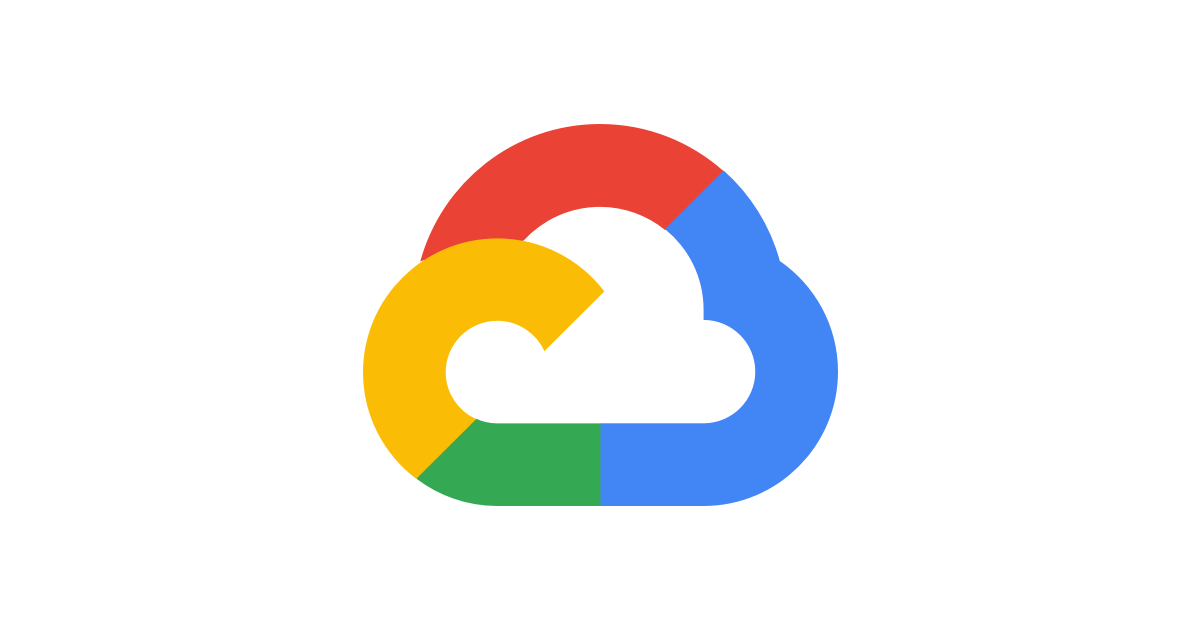
Cómo cancelar la facturación en Google Cloud
Si deseas evitar futuros cobros, la mejor opción es desactivar la facturación. A continuación, te explicamos los pasos:
- Inicia sesión en la consola de administración de Google Cloud con una cuenta que tenga permisos de administrador.
- Accede a la sección Facturación en el menú principal.
- Selecciona la cuenta de facturación asociada al servicio que deseas cancelar.
- Haz clic en Administración de la cuenta y luego en Desactivar facturación.
- Confirma la acción para detener la facturación en todos los proyectos vinculados.
Al desactivar la facturación, los servicios de pago se detendrán, pero la cuenta seguirá existiendo y podrá activarse nuevamente en el futuro.
Cómo eliminar un proyecto en Google Cloud
Eliminar un proyecto de Google Cloud significa que todos los recursos asociados a él dejarán de estar disponibles. Para hacerlo, sigue estos pasos:
- Accede a la consola de Google Cloud y ve a la sección Administrar recursos.
- Busca el proyecto que deseas eliminar y selecciónalo.
- Haz clic en Borrar y confirma introduciendo el ID del proyecto.
- El sistema iniciará el proceso de eliminación, que durará aproximadamente 30 días.
Ten en cuenta que algunos datos pueden eliminarse más rápido, como los almacenados en Cloud Storage o Pub/Sub. Si necesitas hacer una copia de seguridad de la información, debes hacerlo antes de eliminar el proyecto.
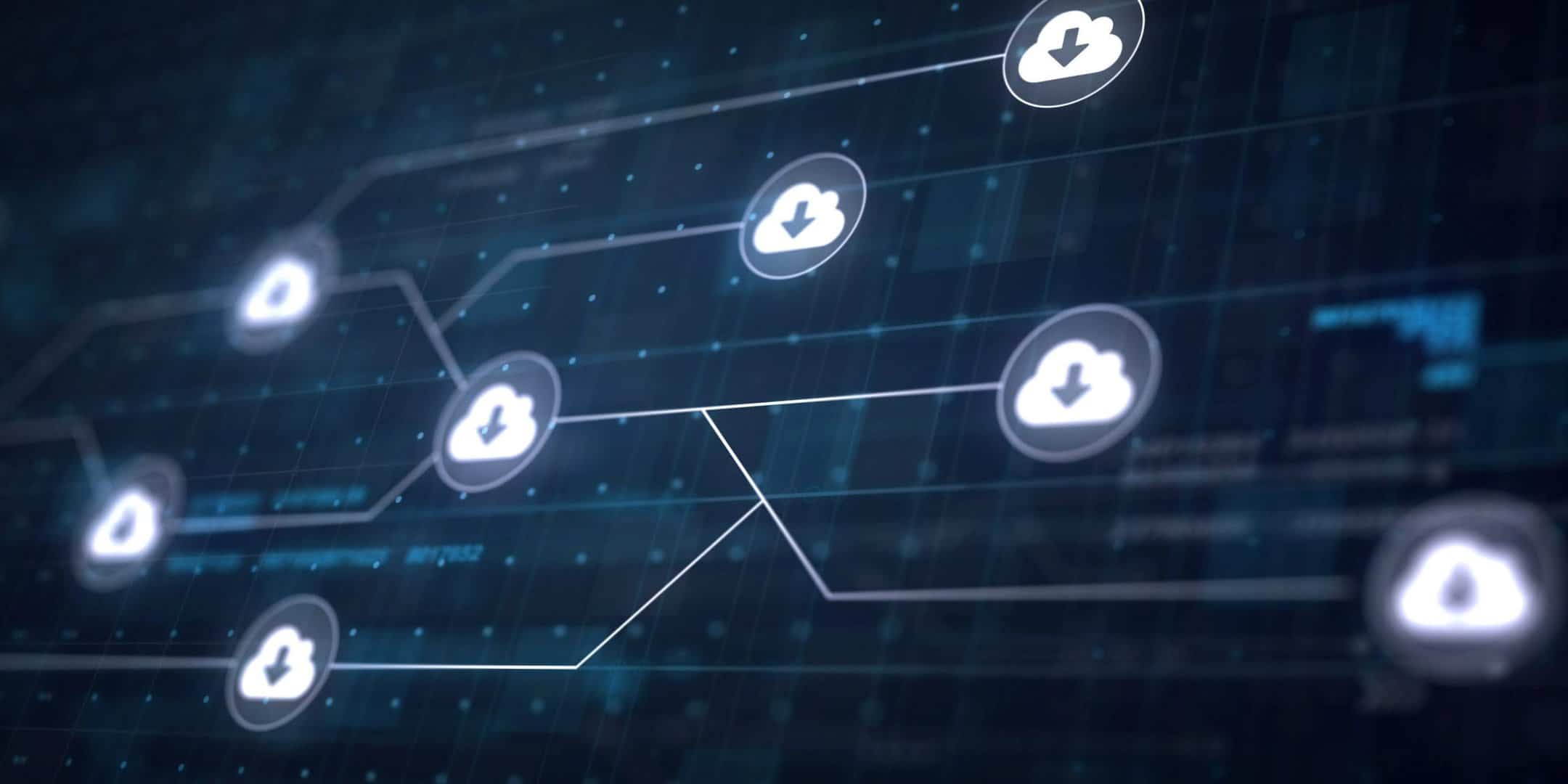
Solicitar un reembolso en Google Cloud
Si has cargado saldo en tu cuenta de Google Cloud y no lo has utilizado, es posible solicitar un reembolso antes de cerrar la cuenta. Sigue estos pasos:
- Accede al menú de Facturación en la consola de Google Cloud.
- Ve a la sección Descripción general de pagos.
- Si tienes saldo sin utilizar, aparecerá la opción Solicitar un reembolso.
- Haz clic en esta opción y sigue las instrucciones.
Si no ves la opción para solicitar un reembolso, es posible que haya un pago pendiente o un problema con los permisos de tu cuenta. En este caso, deberás contactar con el soporte técnico de Google Cloud.
Dar de baja completamente Google Cloud
Si deseas eliminar por completo tu cuenta y todos los datos asociados, hay que seguir un proceso más elaborado. Asegúrate de hacer lo siguiente antes de proceder:
- Realizar copias de seguridad de todos los datos y proyectos que quieras conservar.
- Cerrar todos los proyectos activos.
- Eliminar la cuenta de facturación.
Una vez hecho esto, deberás acceder a la consola de administración y buscar la opción Eliminar cuenta. Tras confirmar la eliminación, perderás acceso a todos los servicios de Google Cloud.
¿Qué ocurre después de la cancelación?
Tras cerrar o eliminar tu cuenta de Google Cloud, los efectos varían según la acción tomada:
- Si desactivaste la facturación, puedes volver a activarla en cualquier momento.
- Si eliminaste un proyecto, tendrás 30 días para recuperarlo antes de que se borre definitivamente.
- Si eliminaste la cuenta, no podrás acceder nuevamente a los servicios vinculados.
Cancelar Google Cloud no es un proceso inmediato, ya que Google ofrece un período de gracia para recuperar ciertos datos. Asegúrate de revisar bien los pasos antes de tomar la decisión final. Dar de baja Google Cloud puede parecer complicado, pero con los pasos adecuados, puedes asegurarte de que no se generen más cargos y de que elimines solo lo que realmente deseas. Es fundamental conocer todas las opciones disponibles antes de proceder para evitar perder información valiosa.
